
下载app免费领取会员


出图纸文本的时候,很多人都喜欢用剖透视去展示建筑内部的空间环境,尤其是复杂的单体,剖透视可以很好的展示建筑内部的空间结构,流线关系,建筑构造,甚至揭示传达建筑的主旨。那么这么性感的一张图纸要怎么做呢?
在SU中,一般是要用佐罗刀去切割,渲染后,再导线稿,后期在ps中再进一步处理,视图中的剖面工具并不能帮助我们直接达成目标,需要借助外部插件,以往我使用这个插件的时候还经常会出很多BUG,搞得心力交瘁,(╯' - ')╯︵ ┻━┻ ,好不容易静下心来┬─┬ ノ( ' - 'ノ),终于剖切完,软件崩了! (╯°Д°)╯︵ ┻━┻,只想出个剖透视要这么难么!!!
在revit中,有一个剖面框工具,可以在三维模型中剖切出我们所需要的剖透视,听说你还不知道这个命令,没关系,读完这篇文章,你就可以GET到新技能!
打开revit软件,这次依旧以软件自带示例项目给大家做示范,接下来打开该文件,切换到三维视图中

在视图属性浏览器的范围中找到剖面框,打钩,这时候三维视图中就会出现一个立方框架。

点击这个框架,可以看到这个框架的六个面上都出现了三角形的控件,点击这些三角形,就可以拖动这些面剖切已有的三维模型。

剖面框不止能够创建单一方向的剖透视,也可以创建多维度的剖切,如下图所示,这种剖透视就可以用于室内环境的放大展示。
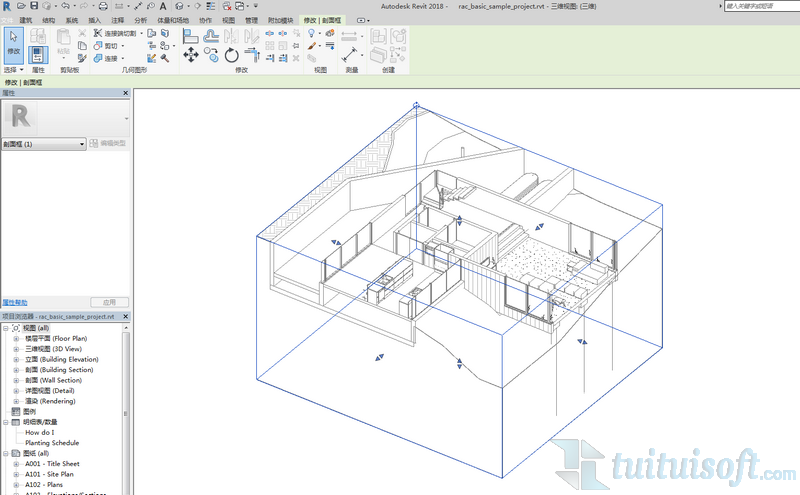
以上!
是不是超级简单的处理呢,所以作图最重要的是要选择正确的软件,工具合适的话就可以帮我们避免走许多弯路,节约宝贵的时间。期待你们学会这个工具后就可以做出超炫酷的直击灵魂的剖透视,也希望大家能够把自己的成果分享给我们。

本文版权归腿腿教学网及原创作者所有,未经授权,谢绝转载。

上一篇:【狗蛋分享】径向阵列的使用
推荐专题
- 趾板设计新方法:利用Civil3D和Revit玩转趾板参数化
- Revit教程 | Revit在平面视图如何范围显示的图文教程(文/柏慕哲)
- Revit教程 | Revit预算版之基本设置(稿/羊兆亮)
- 酒店项目BIM深化:空调机房(5.关于组合式空调箱设备的说明及精细度表达)
- 酒店项目BIM深化:空调机房(4.新建空调机房工程项目)
- 酒店项目BIM深化:空调机房(设备层空调机房系统图纸分析)
- 酒店项目BIM深化:空调机房(课程说明)
- 允匠装配式支架设计软件(Revit插件)——广大机电BIMer福利!
- 酒店项目BIM建模:暖通专业模型(模型后期处理)
- 酒店项目BIM建模:暖通专业模型(暖通水系统模型-下篇)
























































